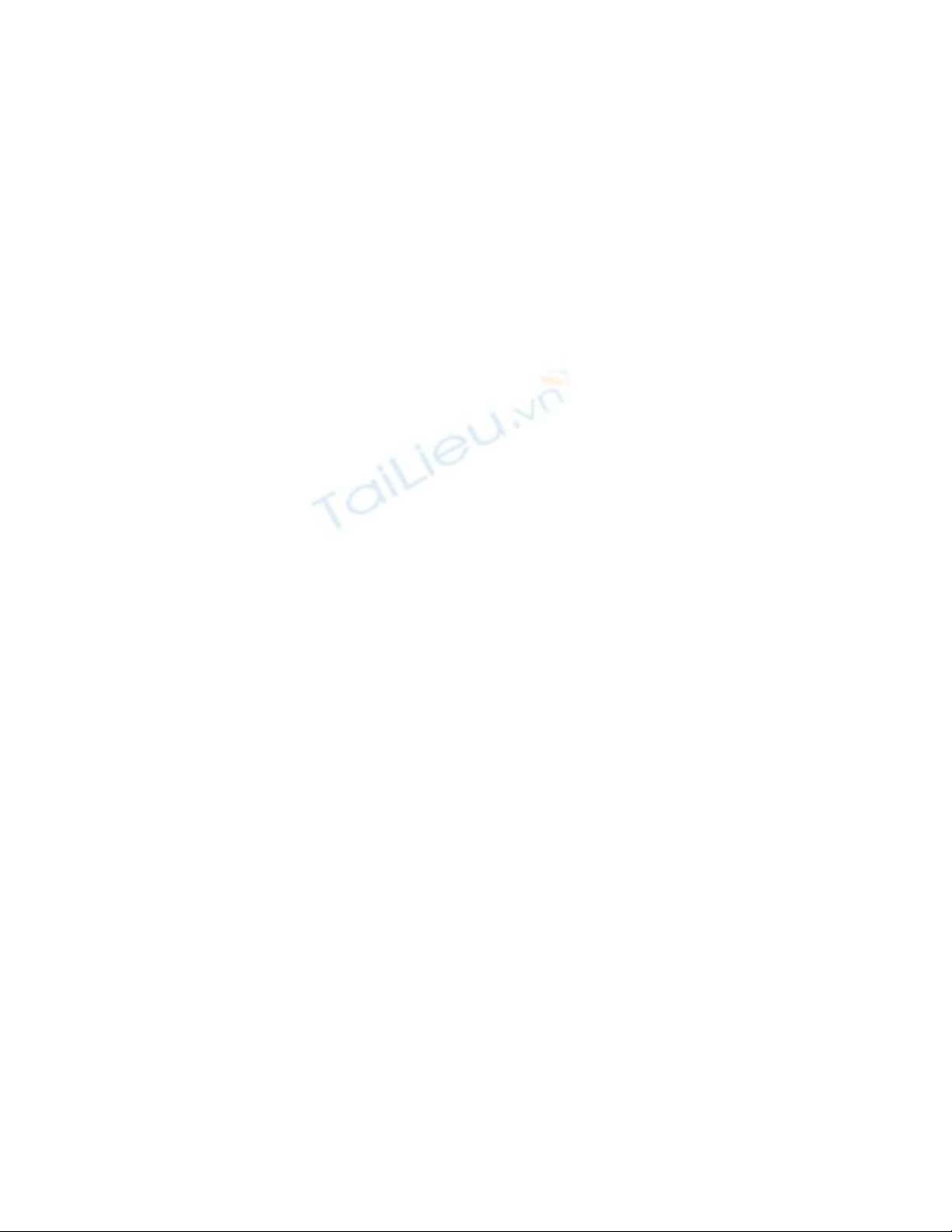
Thiết lập độ sáng và thời gian timeout cho từng ứng
dụng trên Android
Giới thiệu đến bạn một ứng dụng thú vị trên Android là Screen Controls cho phép
bạn thay đổi độ sáng màn hình và thời gian timeout riêng cho mỗi ứng dụng
Bạn có thấy bất tiện khi bạn đang bật Play Store để download một ứng dụng nào đó và
muốn quan sát tiến trình tải, nhưng được khoảng một lúc màn hình lại tối và bạn phải làm
một thao tác bất kì để giữ màn hình sáng ? Hay bạn đang sử dụng một ứng dụng có giao
diện khá tối và phải vào mục cài đặt để chỉnh độ sáng màn hình lên cho dễ nhìn ? Screen
Controls sẽ giúp bạn giải quyết các vấn đề tuy không lớn nhưng có thể gây khó chịu này.
Giao diện của Screen Controls gồm 3 thẻ : 'All Apps' - tất cả ứng dụng, 'Favorites' - ứng
dụng yêu thích và 'Running Apps' - các ứng dụng đang chạy. Nếu bạn đang kiếm một ứng
dụng nào có cụ thể, bạn có thể gõ tên của ứng dụng đó vào ô 'Search Application'.

Sau khi đã chọn ứng dụng thì bạn có thể thiết lập giá trị cho thời gian timeout và độ sáng
màn hình bằng cách kéo nút trên thanh trượt. Đối với thời gian timeout, bạn chỉ cần chọn
vào mục 'Custom' rồi điều chỉnh thời gian theo ý thích của mình. Còn đối với độ sáng
màn hình, bạn có thể thiết lập mức độ ánh sáng phù hợp nhất với bạn, còn không thì bạn
có thể để tự động.
Nếu như bạn cảm thấy hài lòngmức thời gian timeout và độ sáng màn hình mà mình đã
thiết lập và muốn áp dụng nó cho tất cả các ứng dụng trên hệ thống thì bạn có thể tinh
chỉnh trong mục 'Settings'. Giao diện của mục này cũng giống như giao diện khi thiết lập
cho từng ứng dụng.

Bạn đọc quan tâm có thể tải bản miễn phí tại đây nhưng có quảng cáo, còn nếu bạn muốn
ủng hộ tác giả và tránh xa những mẫu quảng cáo phiền phức thì có thể mua bản pro tại
đây. Chúc bạn thành công.




![Ứng dụng tồi tệ nhất trên iPhone: [Đánh giá/ Tổng hợp/ Danh sách]](https://cdn.tailieu.vn/images/document/thumbnail/2013/20130729/sunshine_10/135x160/8741375043205.jpg)
![10 ứng dụng nên tải ngay cho iPhone 5 [Mới nhất]](https://cdn.tailieu.vn/images/document/thumbnail/2013/20130727/sunshine_10/135x160/1527632_149.jpg)
![Top 5 ứng dụng miễn phí hấp dẫn nhất cho thiết bị iOS [năm hiện tại]](https://cdn.tailieu.vn/images/document/thumbnail/2013/20130727/sunshine_10/135x160/9331374900320.jpg)
![KMPlayer: Những tính năng bí ẩn ít người khám phá [Mới Nhất]](https://cdn.tailieu.vn/images/document/thumbnail/2013/20130322/bibocumi35/135x160/1390519_266.jpg)
![10 tính năng hấp dẫn nhất của iOS 6: [Hướng dẫn chi tiết]](https://cdn.tailieu.vn/images/document/thumbnail/2013/20130319/bibocumi34/135x160/1387119_048.jpg)











![Đề thi Excel: Tổng hợp [Năm] mới nhất, có đáp án, chuẩn nhất](https://cdn.tailieu.vn/images/document/thumbnail/2025/20251103/21139086@st.hcmuaf.edu.vn/135x160/61461762222060.jpg)


![Bài tập Tin học đại cương [kèm lời giải/ đáp án/ mới nhất]](https://cdn.tailieu.vn/images/document/thumbnail/2025/20251018/pobbniichan@gmail.com/135x160/16651760753844.jpg)
![Bài giảng Nhập môn Tin học và kỹ năng số [Mới nhất]](https://cdn.tailieu.vn/images/document/thumbnail/2025/20251003/thuhangvictory/135x160/33061759734261.jpg)
![Tài liệu ôn tập Lý thuyết và Thực hành môn Tin học [mới nhất/chuẩn nhất]](https://cdn.tailieu.vn/images/document/thumbnail/2025/20251001/kimphuong1001/135x160/49521759302088.jpg)
